网上预约报销填报说明
一、 登录入口及界面
使用电脑或者手机登录“沈阳工程学院财务处”网站,网址为:http://cwc.sie.edu.cn/,选择财务办公平台。
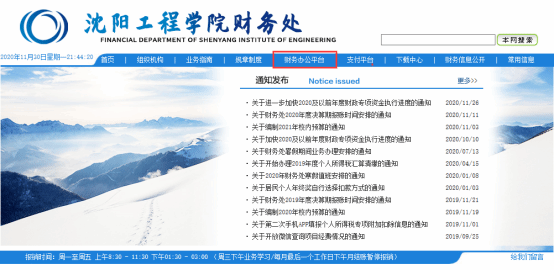
用户名:本人工号,密码:默认为身份证号后六位。
注:此密码与微信、网上查询密码相同。如已修改,请使用新密码登录。
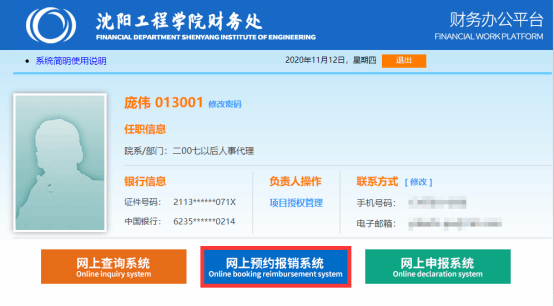
登录后,选择“网上预约报销系统”,如图:
如果首次登录,“财务查询系统”、“网上预约报销系统”和“网上申报系统”三个按钮显示为“灰色”,此时,修改“联系方式”后方可使用。
点击“网上预约报销系统”进入主界面如图2:
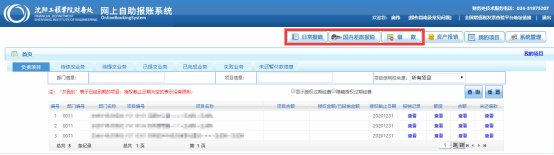
目前可以进行“日常报销”、“国内差旅费报销”、“借款”三类业务的网上预约。
1、日常报销
预约日常报销业务时,点击“日常报销”,按钮进入“日常报销”主界面。
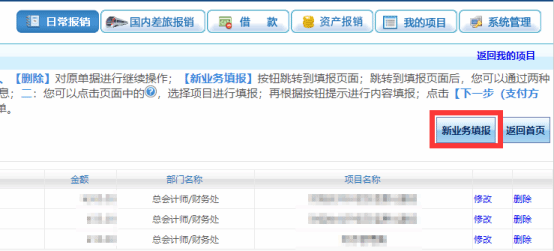
点击“新业务填报”按钮进入,开始填写报销信息。
首先,点击“问号图标”,选择预报销项目。
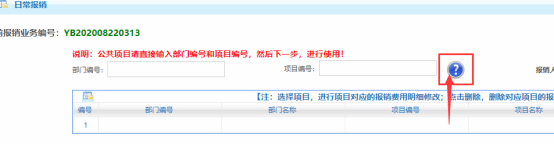

选择项目后,页面下方将会显示项目余额信息等信息
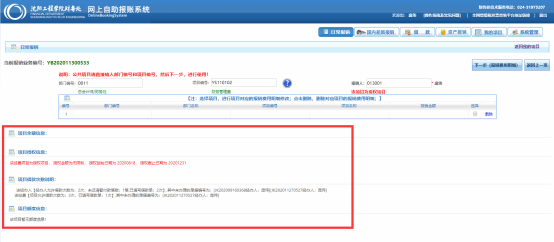
然后,点击“下一步(报销费用明细)”按钮。

请根据实际报销用途和发票内容,选择对应的项目和子项目,填报“关键字摘要”、“单据数”和“金额”信息。举例:职工A购买笔、本等文具支出100元,开具1张发票,装订材料支出200元开具1张发票,则应填报如下:

“关键字摘要”、“单据数”和“金额”信息填写完成后,点击“保存”或者“下一步(支付方式)”。
选择“保存”,将本报销单,暂时保存到系统内,可以在“我的项目-待修改业务”中可进入修改或者删除。
选择“下一步(支付方式)”选择界面。
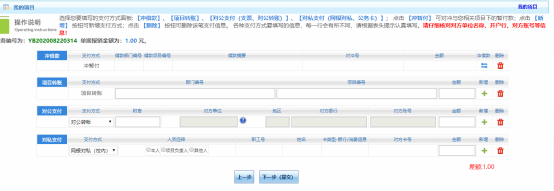
支付方式共三种,分别为“冲借款”、“对公支付”和“对私支付”。请根据报销实际付款情况选择其中一种或者多种支付方式。每种支付方式都可以点击右侧的“新增”和“删除”按钮,给多人或多单位分别付款。
(1)冲借款

现报销要冲以前借款,点击右侧按钮,可以快速选择已有借款的项目。

点击“是否冲销/已冲销未报销金额”,在右侧出现的“冲销金额”中输入本次冲销的金额,再点击右侧的“确认”按钮,即可完成冲借款支付方式的选择。

(2)对公支付

对公支付指给对方单位付款,收款单位应与发票开具单位一致;单笔交易金额1000元以上应通过对公转账结算。
附言根据需要填写关键内容。对方单位、地区、对方银行和对方账号四个信息,需要点击“对方单位”右侧的问号按钮,如下图:

弹出单位名称搜索对话框

之间报销转账过的单位信息将保存在系统中,可以直接搜索,如果未搜索到对方单位信息,则需要要点击“新增”按钮,将对方单位信息完整准确的输入即可,如下图:
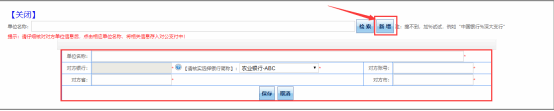
(3)对私支付

对私支付指给个人公务卡或者工资卡付款,可以选择给本人、项目负责人和其他人支付,卡片类型-银行/消息可选择“公务卡”和“工资卡号”。

请注意:只有横向科研项目选择“工资卡号”,其他报销事项请选择“公务卡”。使用公务卡还款方式前应确认报销款收款的职工有公务卡,如果没有公务卡则没有这个选项,请提前企业微信联系财务处庞伟。
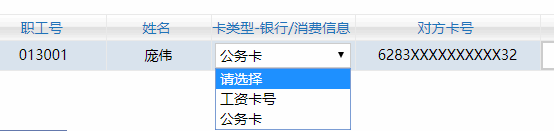
支付方式选择并正确填写后,检查差额是否为0,为0即可点击点击“下一步(提交线上审批)”按钮。
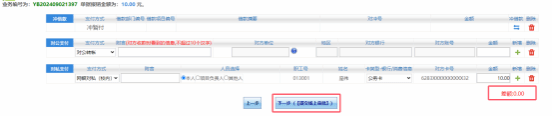
二、国内差旅费报销
“国内差旅报销”栏目主要核算教职工因公出差而产生的交通费、住宿费、伙食费和公杂费等各项国内差旅费用的报销。
1、报销项目选择
预约差旅费报销借款业务时,点击“国内差旅费报销”按钮。

点击“新业务填报”按钮
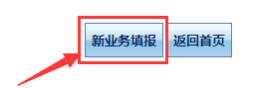
点击“问号图标”选择报销项目,需要选择具体项目,项目选择同“日常报销”模块。
2、差旅费用明细填写
然后点击右侧“下一步(差旅费用明细)”按钮,进入差旅费用明细填写界面,如下图:
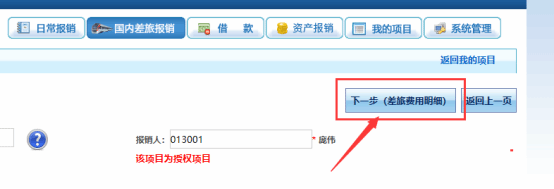
(1)出差日期、出差事由,如实填写即可。
(2)出差人员地点等信息
点击出差姓名右侧的“+”图标。
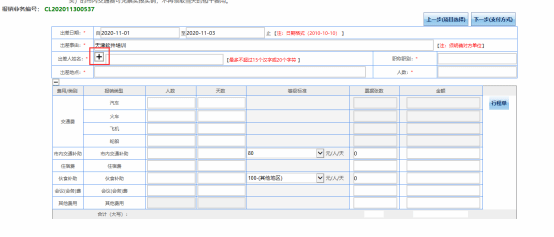
填写出差人姓名、职别和人数。同行人员且级别相同可合并填报一行,修改人数即可。多人出差前往不同目的地或者情况不同时,可分行填列。
住宿地点点击旁边的“+”号按钮继续填写出差地点。
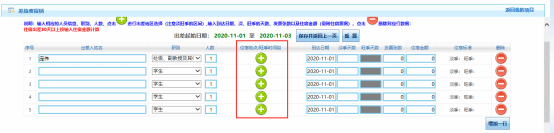
住宿地点:按照省份检索后,定位到对应地区,并点击“住宿地点(城市名)”前的对话框,并填写实际住宿地点。

住宿地点输入完成后,点击“保存并返回上一页”按钮,
结合出差时间,填写实际淡季/旺季天数,且总天数不应超过本次出差起始日期。淡季/旺季天数:参照“住宿地点/旺季时间段”中的旺季日期区间。
住宿金额:实际住宿费若少于住宿地点住宿标准,按实际支出数如实填写;若多于住宿地点住宿标准,则需按照住宿标准填写,超出部分由个人承担,不予报销。
信息填写完毕后,点击“保存并返回上一页”按钮。
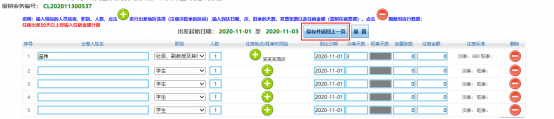
返回后“住宿费”一栏中自动填写了票据张数、金额、市内交通补助和伙食补助等信息。
(3)出差费用填报:
交通费:点击右侧“行程单”按钮,如实填写乘坐交通工具信息。填写完毕后,点击“保存并返回前一页”按钮。
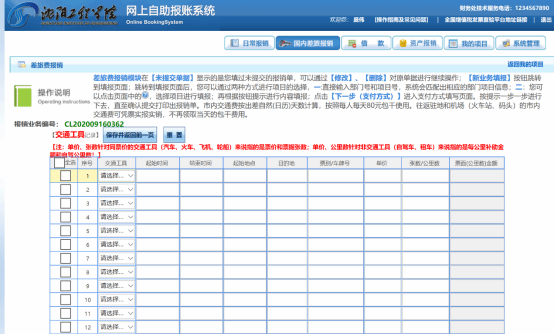
市内交通费和伙食补贴:按照等级标准如实填报。
会议(会务)费:指参加会议、培训等会议费和培训费等。
其他费用是指,指除上述以外发生的其他差旅费用,如乘坐飞机时购买的旅客人身意外伤害保险费、火车退票手续费等费用。
三、借款
“借款”栏目主要核算教职工因业务需要的临时借款,包括日常报销、出差备用及各种临时性借款。具体操作如下:
1、报销项目选择
点击“借款”按钮。具体界面如下图,与“日常报销”模块相类似。
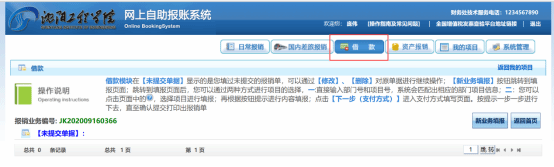
如有新的借款业务,点击“新业务填报”按钮
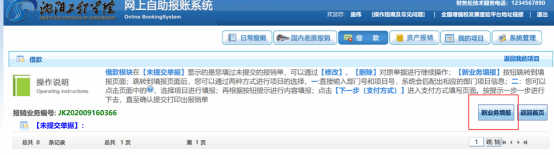
点击后,需要选择具体项目,项目选择同“日常报销”模块。
2、借款内容明细填写
报销项目选择后,点击右侧“下一步(借款内容明细)”按钮,如下图:
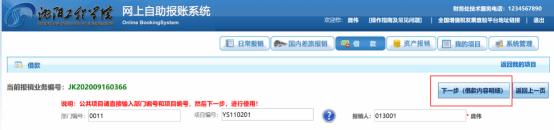
即可进入借款内容填写界面,分为差旅借款和非差旅借款的其他借款。
(1)差旅借款
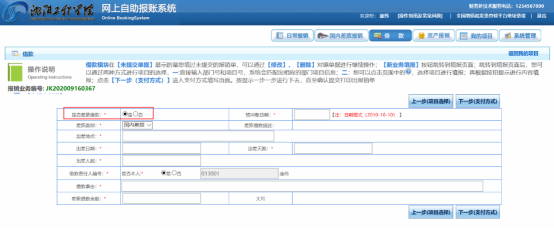
是否差旅借款中,选择 “是”,如实填写预冲账日期,差旅类别、出差地点、出差日期、出差人数、借款责任人编号、借款事由、差旅借款金额信息。
其中,借款责任人编号,点击“是”按钮,默认是本人借款;点击“否”按钮,需输入相应责任人的员工编号。
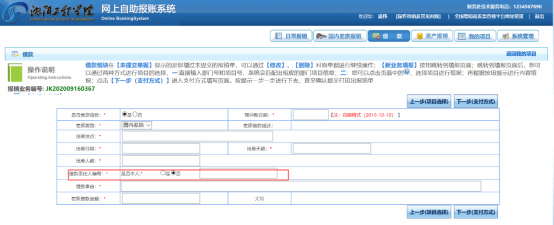
(2)除差旅借款以外的其他借款
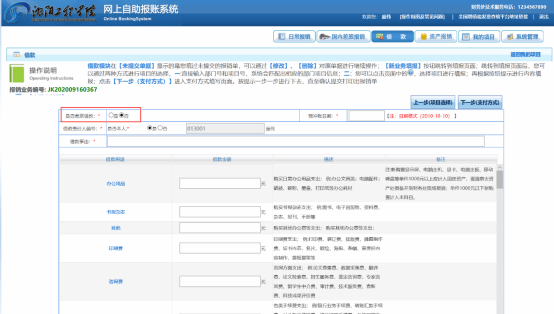
进入借款时,默认的就是除差旅借款以外的其他借款,如实填写预冲账日期、借款责任人编号、借款事由。同时,参照“描述”和“备注”,选择“借款用途”后,填写借款金额。
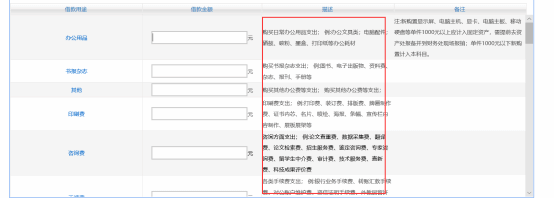
填写完成后,点击“下一步(支付方式)”按钮进入支付界面。
四、提交线上打印
不管是日常报销、国内差旅费报销还是借款,支付方式选择之后点击“下一步(提交线上审批)”都会进入到上传附加界面,如下图:
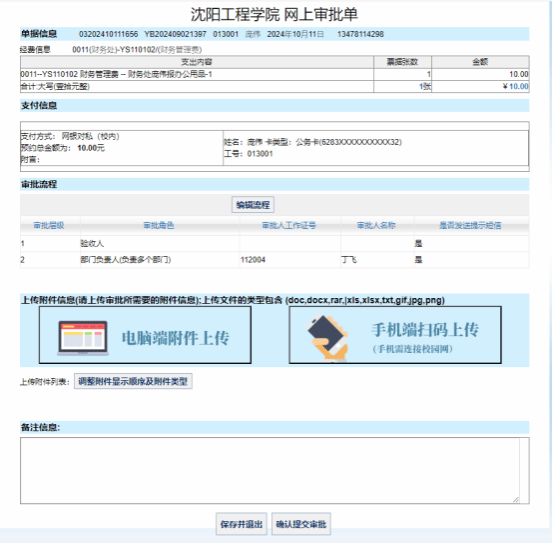
由于验收人为手动指定,需要选择“验收人”一行,再点击编辑流程,手动输入验收人的工号,输入正常点击页面任意位置即可在审批人姓名中显示输入工号对应的员工姓名,确认无误后,上传附件。
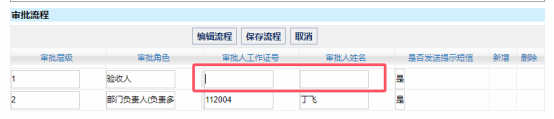
上传附件有“电脑端附件上传”和“手机端扫码上传”
使用“电脑端附件上传”需要下载发票等票据电子版,如果电子版需要提前扫描为电子版再上传,推荐使用pdf格式。
“手机端扫码上传”使用前提需要手机提前连接校园网wifi或者下载校园VPN并且提前登录。
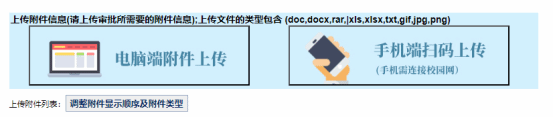
五、打印
提前关注“沈阳工程学院财务处”微信公众号并绑定账号后,所有审批领导均审批结束后会有提示,进入网上预约报销系统后,在已提交业务模式中,到已审批业务中,找到审批结束的报销单,选择后面的“打印”按钮进入打印界面。
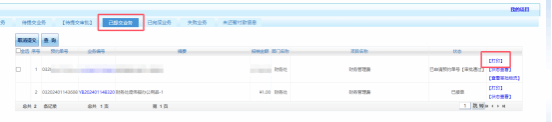
直接按键盘上的 Ctrl+P快捷键,或者在页面空白处点击鼠标右键,选择弹出菜单中的“打印”菜单即可。
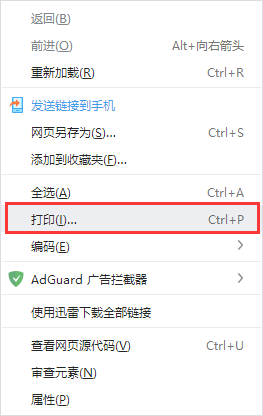
打印后,将此次提交的审批单对应的发票等附件打印为纸制版,并附到报销单背后,一周投递到财务处外面的“自助投单机”中,即可。
PDF版操作说明点击附件下载即可。